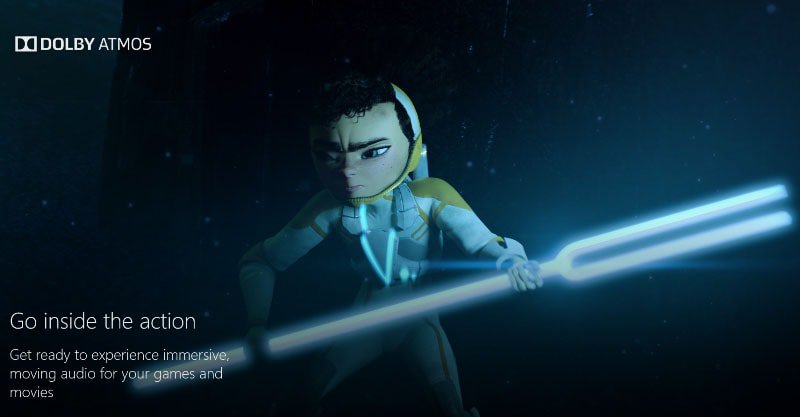Hur man laddar ner GIF på Gfycat
GIF (kort för grafiskt utbytesformat) är en fil som används för att dela lätta videor. Trots att de har funnits i decennier, främst befolkade av forumtrådar, har GIF sett många resultat tack vare sociala medier, särskilt Instagram. Vad är Instagram Feature story har blivit GIFs nya hem, eftersom det är roligt, lätt och lätt att använda.
Men att använda GIF utanför är vanligt Facebook Messenger och Instagram Historien är något mycket annorlunda. Gfycat är en av de mest populära GIF-tjänsterna som låter dig utforska intressanta GIF-filer och ladda upp, skapa och dela dina egna filer.
Video mot GIF
Under strömningstjänsternas tid var vi inte vana att ladda ner videofiler direkt. YouTube Premium erbjuder till exempel detta, men tvärtom, såvida du inte använder en tredjeparts videohämtare, kan du inte spara några videor. Detsamma gäller för andra streamingtjänster, men med Gfycat kan du inte bara ladda ner vilken video du vill utan du kan göra det med tre klick eller spara bilden bokstavligen. Högerklicka -> Spara video som -> Spara.
Även om detta framgångsrikt sparar önskad video på din dator och låter dig spela den med den mediaspelare du väljer, är GIF en form av kort video som är mycket bekvämare av olika skäl. För det första är storleken mycket mindre, vilket innebär att det inte blir för mycket GIF-laddning, det är väldigt bekvämt att dela chattar. GIF-filer kan också användas i MS Word-dokument, till exempel foton. Så enkelt som det. När det gäller korta videor tar GIF definitivt kakan.
Ladda ner Gfycat GIF
Även om du tekniskt kan ladda ner videor från Gfycat och sedan använda tredjepartsprogram för att konvertera dem till GIF, finns det flera sätt att ladda ner korta videor direkt som GIF från sajten. Även om Gfycat främst är designad för GIF, är det ganska enkelt att ladda ner videofiler.
Delningsalternativ
När du har öppnat videon som du vill ladda ner som en GIF-fil öppnar du panelen längst till höger på skärmen. I den här panelen ser du olika ikoner: Facebook, Twitter, Reddit, Copy, Pin och andra delningsalternativ. Klicka på den första ikonen till höger. Skärmen ovanför videon visar fler delningsalternativ och en länk till den aktuella videon.
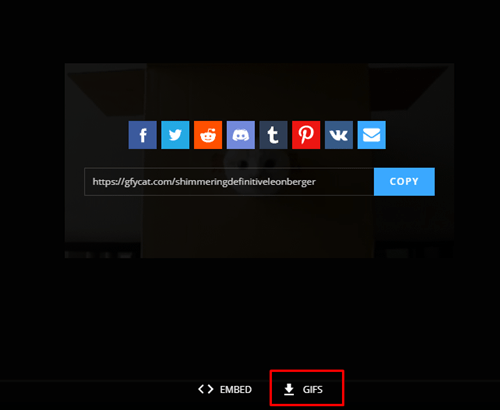
Du kan automatiskt dela GIF-filer i ett av de delade alternativen som visas, helt enkelt genom att klicka på rätt symbol. Om du till exempel klickar på Facebook visas ett fönster som ber dig att direkt och direkt publicera videon som en Facebook-GIF-fil. Att ladda ner en GIF-fil är dock en annan historia.
Ladda ner GIF-fil
I fönstret Dela som öppnades i den aktuella videon finns det två andra alternativ: Bädda in och GIF. Klicka på GIFS-knappen. I det nya GIF-fönstret ser du två länkar: en liten GIF (
Kopiera en av de två länkarna och klistra in den i webbläsarens adressfält. I länken som öppnas ser du ett GIF som du nu kan spara. Högerklicka -> Spara bild som -> Spara. Du har nu en GIF-fil på den plats du valde och du kan använda den som en vanlig fotofil.
Använda GIF-filer
Som du nämnde, om du vill använda en GIF-fil för din webbplats till exempel, måste du använda det lilla GIF-alternativet (
GIF-världen
Med så många GIF-webbplatser har du verkligen många alternativ. Om du letar efter en GIF-fil som väger mindre än 2 MB är Gfycat rätt plats att komma. De flesta GIF-webbplatser visar inte korta videofiler, vilket är en fördel med Gfycat.
Var laddade du ner ditt GIF? Har du provat Gfycat? Hur lång tid tog det dig att lära sig hur man laddar ner GIF-filen från början? Dela dina tankar, förslag och idéer i kommentaravsnittet nedan.


![Cara menginstal Stock ROM di Koobee S305M [Official Firmware] 1](https://apsachieveonline.org/in/swe/wp-content/uploads/2020/06/Hur-man-installerar-Stock-ROM-pa-Koobee-S305M-Official-Firmware.jpg)